YouTube動画を再生する時、勝手に表示されている字幕が面倒くさくて、その字幕を消したいなら、どうすればよいのでしょうか。YouTube動画の字幕文字を消す気があるのに、やり方が分からないと、大変ですよね。でも、諦めるのはまだ早いです。本文では、YouTube動画の字幕を消す方法を詳しくご紹介いたしましょう。
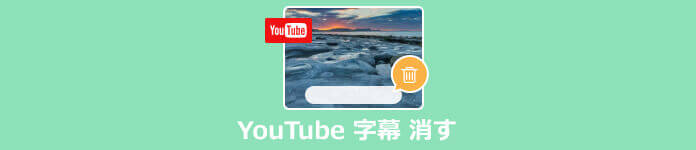
YouTube 字幕 消す
下記では、ブラウズからYouTube公式サイトにアクセスして、YouTube動画の字幕をオフに設定する方法をご紹介いたします。
1、PCブラウズからYouTube公式ページにアクセスして、再生しようとするYouTube動画の再生画面を開きます。
2、YouTube動画の再生画面右下に表示されている「字幕」ボタンをクリックすれば、字幕のオン・オフを切り替えることができます。YouTubeの字幕を消すには、その字幕アイコンをオフにしてください。また、字幕アイコンの右にある「⚙」アイコンをクリックして、そのメニュー内にある「字幕」⇔「オフ」の順にクリックすることでYouTubeの字幕を無効化してオフすることができます。
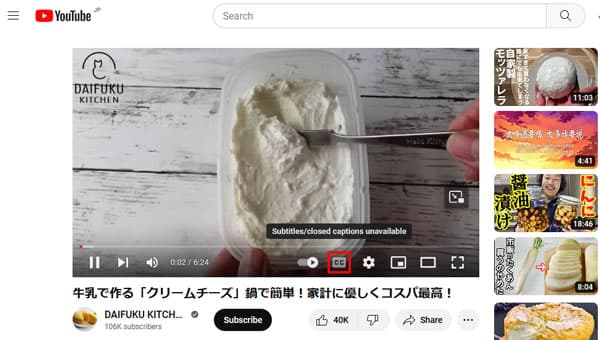
PCでYouTube動画の字幕を消す方法
すべてのYouTube動画の字幕を消したいなら、そのデフォルトの字幕設定をオフにしてください。
YouTubeのホームページにあるプロフィール写真をクリックして、「設定」⇔「再生とパフォーマンス」⇔「字幕」の順に進んで、「字幕を常に表示する」と「自動生成された字幕を含める(提供されている場合)」のチェックを外します。すると、すべてのYouTubeの再生中に字幕が勝手に表示されないようになります。
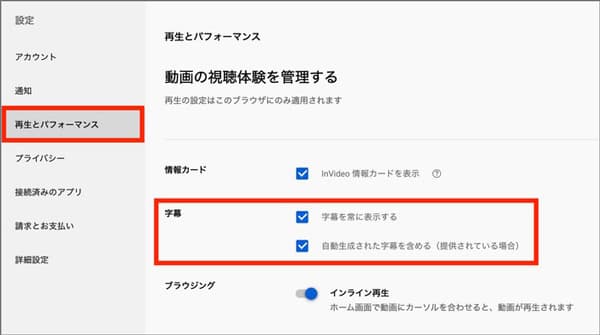
YouTubeのデフォルト字幕設定をオフに
iPhoneやiPad、AndroidスマホでYouTube動画の字幕の消し方なら、下記の手順に従ってください。
つまり、YouTube動画の再生画面にある「字幕(cc)」アイコンでYouTube動画の字幕をオフ・オンにすることができます。YouTube動画の字幕を消すには、その「字幕(c)」アイコンをタップしてください。また、YouTube動画の字幕が表示されない場合は、その「字幕(c)」をクリックして、字幕を有効にしてください。 また、画面右上に表示されている「…」ボタンをタップして、設定画面にある「字幕」⇔「字幕をオフにする」をタップすることでYouTube動画の字幕を無効にできます。
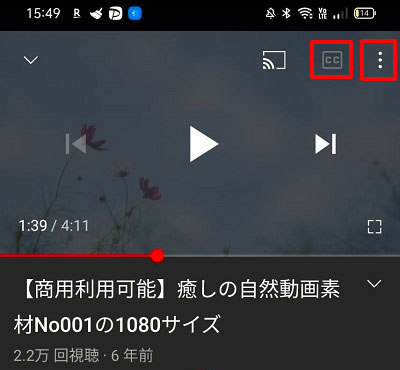
スマホでYouTube動画の字幕を消す方法
以上はオンラインのYouTube動画の字幕の消し方のご紹介でした。で、ダウンロード済のYouTube動画の字幕を削除して自由に再生したいなら、次のサードパーティ製のAnyMP4 動画変換 究極をお試しください。
動画の音声と字幕を簡単に消す
動画に音声と字幕を自由に追加
動画やDVD、音楽などのマルチメディアファイルの変換に対応
動画回転や反転、クロップ、エフェクトなどの多彩な動画編集機能を搭載
豊かな出力パラメータを設定可
MVや動画圧縮、GIF作成、3D動画作成、動画コラージュなどの便利機能をたくさん搭載
先進的な加速技術で最速な変換処理が実現できる
WindowsとMacの両方で動作できる
では、このYouTube字幕消すソフトを無料ダウンロード・インストールして、パソコンに保存されていたユーチューブの字幕を消す方法をご紹介いたします。
このYouTube字幕消すソフトを起動して、「変換」⇔「ファイルを追加」ボタンをクリックして、字幕を消す気のあるYouTube動画を選択して追加します。そして、その右横にある「字幕...」のドロップダウンリストにある「字幕ない」にして、YouTube動画の字幕を非表示するようになります。

解説動画の素材を追加
追加されたYouTube動画の右にある「編集」アイコンをクリックすれば、編集ウィンドウにある「回転&クロップ」タブのクロップ機能で、YouTube動画の画面を囲めます。その字幕を表示しないようにYouTube動画の画面サイズを縮小してみてください。

動画クロップ機能でYouTube動画の字幕を削除
この動画変換 究極では、YouTubeを含む動画の字幕を消すだけでなく、あらなる動画に字幕を追加したり、動画に透かし(ロゴ)を追加・削除したり、動画のファイルサイズを小さくしたり、動画を倍速再生・スロー再生したりすることもできますので、動画の編集が必要なら、ご利用ください。
以上、パソコンやスマホでYouTube動画の字幕を非表示するように消す方法を詳しくご紹介いたしましょう。今後、オンラインYouTube動画であろうと、オフラインYouTube動画であろうと、再生中にYouTubeの字幕を消したいなら、上記のYouTube字幕消し方をご参考ください。
推薦文章

別撮りの動画と音声を一つに合成したりしたいですかこのページは、別撮りした動画と音声を合成できるソフト・アプリおよびその使い方をご紹介しましょう。

FLV動画から無劣化で不要な部分を取り除きたいですか?この文章により、無劣化かつ無料でFLV動画ファイルをカットする方法を紹介したいと思います。

スポーツ動画を編集する必要があれば、手頃な編集ソフトは欠かせないでしょう。ここでは、スポーツ動画を手軽に編集できるソフトをご紹介します。

より広く利用するために、MP4をMOVなどに変換する必要があります。本文では、MOVをMP4に変換する方法を詳しくご紹介いたしましょう。